03年word如何输入分数(word2003如何输入分数)
03年Word如何输入分数(Word 2003如何输入分数)
在我们的日常学习和工作中,经常需要在文档中输入一些数学分数。在较早版本的Word中,比如Word 2003,这个操作并不像现代版本那样直观。但即便如此,Word 2003依然提供了一些方法来帮助用户轻松输入分数。接下来,我们将详细介绍在Word 2003中输入分数的几种方法。
首先,用户需要了解Word 2003的基本界面,以及如何调用各种功能。在Word 2003中,输入分数的方法主要有两种:使用字符和使用公式编辑器。我们将分别介绍这两种方法。
使用字符输入分数
这种方法适用于简单的分数输入,比如常见的1/2、3/4等。用户只需按照以下步骤进行操作:
打开Word 2003,创建一个新的文档或者打开一个已有的文档。
将光标放在需要输入分数的位置。
直接输入分数,例如输入“1/2”。
注意,当您输入“1/2”时,Word会自动识别并将其转换为分数形式,呈现为“½”。如果您输入的是“3/4”,则转换为“¾”。这种方法是最简单、最直观的,但仅限于处理常见的分数。
使用公式编辑器输入分数
对于更复杂的分数表达,尤其是在数学、物理或者统计等领域,用户可能需要使用Word 2003自带的公式编辑器。这将使您能够创建更加美观且专业的公式,包括分数。以下是具体步骤:
在Word 2003中,点击上方工具栏的“插入”选项。
在下拉菜单中找到“对象”,并点击进入。
在弹出的窗口中,找到“Microsoft 公式 3.0”并点击“确定”。
此时,您将进入一个公式编辑器窗口。在这里,您可以使用各种符号和格式选项来输入分数。
想要插入分数,您可以使用公式编辑器中的“分式”工具:
点击公式编辑器中的“分式”图标。
在弹出的分式框中,您可以看到一个“上面”的框和一个“下面”的框。请在“上面”的框中输入分子的内容,例如“3”,在“下面”的框中输入分母的内容,例如“4”。
完成后,您可以点击公式编辑器工具栏中的“关闭”按钮,返回到您的文档中。这时,您会看到已经输入的分数以专业的格式呈现在文档中。
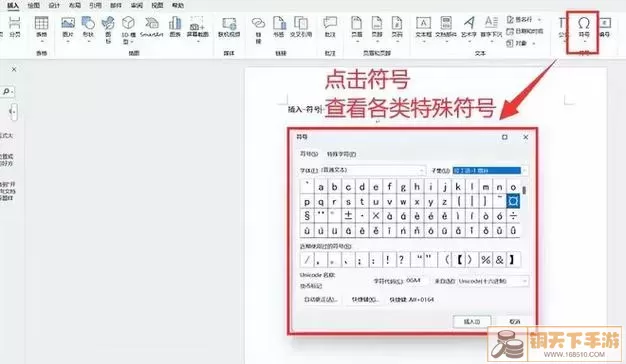
注意事项
在使用Word 2003输入分数时,建议您尽量熟悉公式编辑器的各项功能,这是处理复杂表达式的有效工具。同时,虽然Word 2003比较旧,但如果您掌握了这些技巧,仍然可以高效地进行文档编辑。此外,为了避免格式混乱,建议在编辑完成后对文档进行一次整体检查,确保分数的显示效果符合预期。
总结
总的来说,在Word 2003中输入分数虽然需要一些技巧,但通过简单的字符输入和专业的公式编辑器,用户可以很方便地完成这个任务。希望这篇文章能够帮助您在使用Word 2003时更高效地处理分数输入,提升文档制作的质量及专业性。
